ይህ wikiHow በዊንዶውስ ወይም በማክ ኮምፒተር ላይ የ Excel ተመን ሉህ በመጠቀም ንግድዎን ወይም የኩባንያዎን ክምችት እንዴት እንደሚያስተምሩ ያስተምርዎታል። የተቀረፀውን ዝርዝር ዝርዝር አብነት መጠቀም ወይም እራስዎ አዲስ የተመን ሉህ እራስዎ መፍጠር ይችላሉ።
ደረጃ
ዘዴ 1 ከ 2 - አብነቶችን መጠቀም
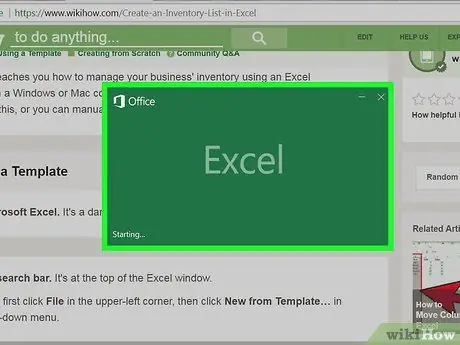
ደረጃ 1. ማይክሮሶፍት ኤክሴልን ይክፈቱ።
ይህ ፕሮግራም በነጭ “ኤክስ” ባለ ጥቁር አረንጓዴ አዶ ምልክት ተደርጎበታል።
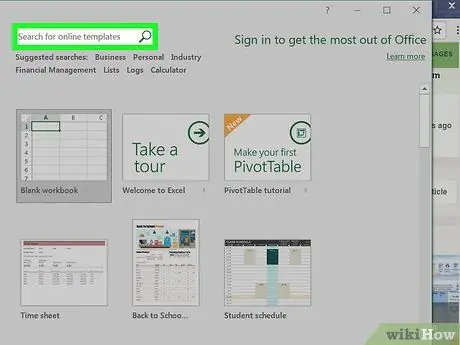
ደረጃ 2. የፍለጋ አሞሌን ጠቅ ያድርጉ።
ይህ አሞሌ በ Excel መስኮት አናት ላይ ነው።
በማክ ኮምፒተር ላይ ፣ “ጠቅ ያድርጉ” ፋይል በመጀመሪያ በማያ ገጹ በላይኛው ግራ ጥግ ላይ ፣ ከዚያ ይምረጡ “ ከአብነቶች አዲስ… ከተቆልቋይ ምናሌው።
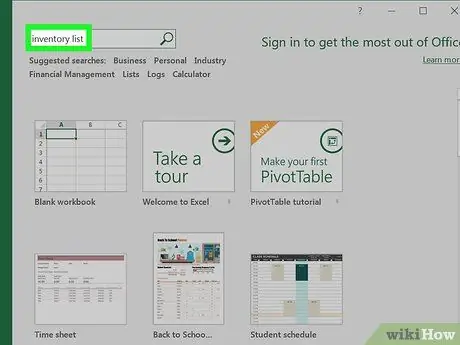
ደረጃ 3. የእቃ ዝርዝር ዝርዝር አብነት ያግኙ።
በገጹ አናት ላይ ባለው የፍለጋ አሞሌ ውስጥ የንብረት ዝርዝርን ይተይቡ ፣ ከዚያ Enter ን ይጫኑ። የንብረት አያያዝ አብነቶች ዝርዝር ይታያል።
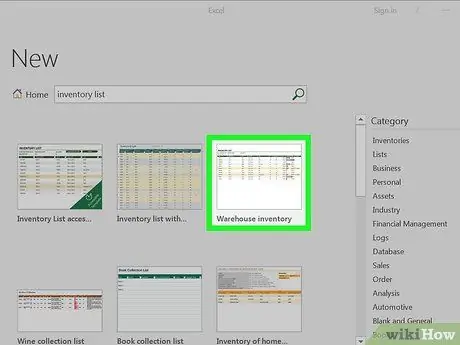
ደረጃ 4. አብነት ይምረጡ።
በጣም ተስማሚ የሆነውን የእቃ ዝርዝር ዝርዝር አብነት ጠቅ ያድርጉ። የቅድመ -እይታ ገጽ ይከፈታል።
እያንዳንዱ የእቃ ዝርዝር ዝርዝር አብነት የተለያዩ ባህሪያትን ይሰጣል። የተመረጠውን አማራጭ ካልወደዱ ፣ ወደ አብነት ገጹ ለመመለስ የ Esc ቁልፍን ይጫኑ።
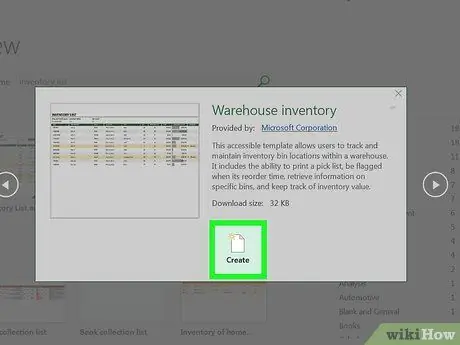
ደረጃ 5. ፍጠር የሚለውን ጠቅ ያድርጉ።
በአብነት ቅድመ -እይታ መስኮት በስተቀኝ በኩል ነው።
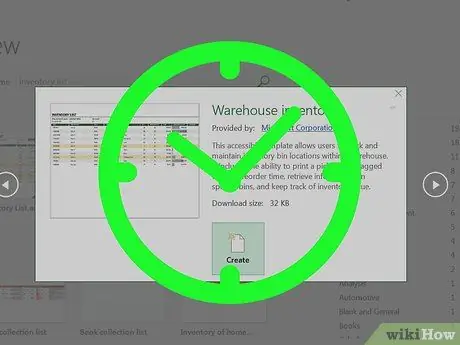
ደረጃ 6. አብነት እስኪጫን ድረስ ይጠብቁ።
ይህ ሂደት ጥቂት ሰከንዶች ይወስዳል። አብነቱ አንዴ ከተከፈተ ወደ ቀጣዩ ደረጃ መቀጠል ይችላሉ።
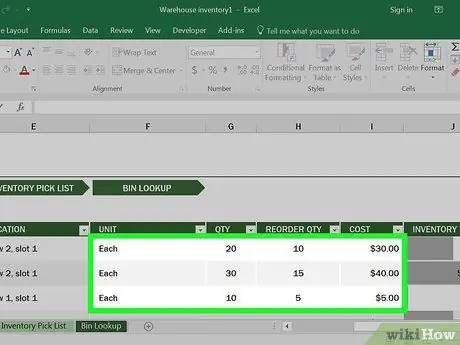
ደረጃ 7. የእቃ ቆጠራ መረጃ ያስገቡ።
በጽሑፍ የተሞሉ ሳጥኖችን ለመለወጥ ፣ ሳጥኑ ላይ ሁለቴ ጠቅ ያድርጉ ፣ ያለውን ቁጥር ወይም ጽሑፍ ይሰርዙ እና አዲስ መረጃ ያስገቡ። የተመረጡት አብነቶች ትንሽ የተለያዩ አማራጮች ቢኖራቸውም ፣ እያንዳንዱ የእቃ ዝርዝር ዝርዝር በተለምዶ የሚከተሉትን አማራጮች ያካትታል።
- ” የእቃ ቁጥር ” - የምርት/ዕቃዎች ክምችት ቁጥር (SKU)።
- ” የእቃ ስም ” - የምርት/ንጥል ገላጭ ስም ወይም መለያ።
- ” የእቃ ዋጋ ” - የአንድ ምርት/ንጥል ዋጋ።
- ” በክምችት ውስጥ ያለው ቁጥር ” - የምርት ክምችት መጠን።
- ” የተጣራ እሴት ” - የምርቱ ጠቅላላ የተጣራ የአክሲዮን ዋጋ።
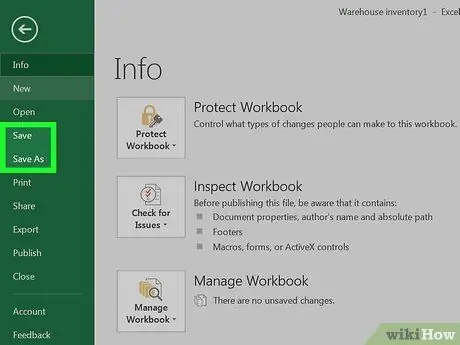
ደረጃ 8. ሥራውን ያስቀምጡ
እሱን ለማዳን ፦
- ዊንዶውስ - ምናሌን ጠቅ ያድርጉ ፋይል "፣ ጠቅ አድርግ" አስቀምጥ እንደ "፣ ሁለቴ ጠቅ ያድርጉ” ይህ ፒሲ ”፣ በመስኮቱ በግራ በኩል የማከማቻ ቦታን ይምረጡ ፣ የሰነዱን ስም (ለምሳሌ“ዝርዝር ዝርዝር”) በ“ፋይል ስም”ጽሑፍ መስክ ውስጥ ያስገቡ እና ጠቅ ያድርጉ አስቀምጥ ”.
- ማክ - ምናሌን ጠቅ ያድርጉ ፋይል "፣ ጠቅ አድርግ" አስቀምጥ እንደ… ”፣ በ“አስቀምጥ”መስክ ውስጥ የሰነዱን ስም (ለምሳሌ“ዝርዝር ዝርዝር”) ያስገቡ ፣“የት”የሚለውን ሳጥን ጠቅ በማድረግ የተፈለገውን አቃፊ በመምረጥ እና ጠቅ በማድረግ የማከማቻ ቦታን ይግለጹ አስቀምጥ ”.
ዘዴ 2 ከ 2 - ከጭረት ዝርዝር መፍጠር
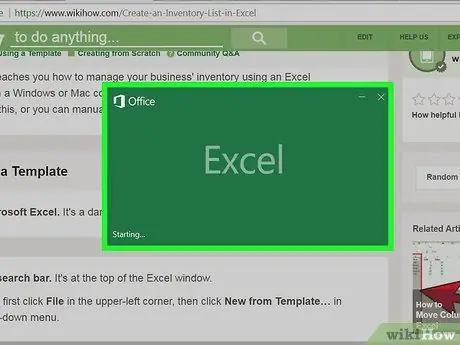
ደረጃ 1. ማይክሮሶፍት ኤክሴልን ይክፈቱ።
ይህ ፕሮግራም በነጭ “ኤክስ” ባለ ጥቁር አረንጓዴ አዶ ምልክት ተደርጎበታል።
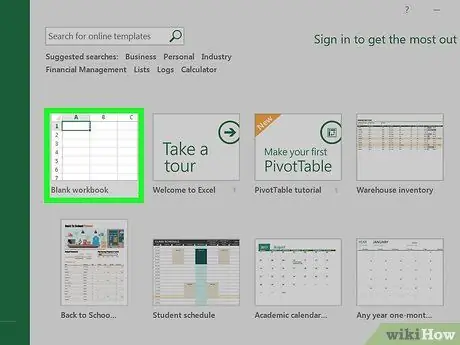
ደረጃ 2. ባዶ የሥራ መጽሐፍን ጠቅ ያድርጉ።
በመስኮቱ በላይኛው ግራ ጥግ ላይ ነው።
በማክ ኮምፒተር ላይ ይህንን ደረጃ ይዝለሉ።
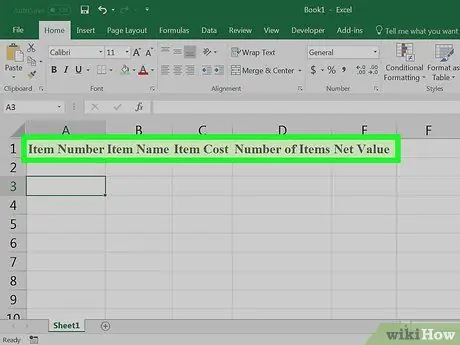
ደረጃ 3. ለዝርዝሩ ዝርዝር ርዕስ ይፍጠሩ።
በሚከተሉት ሳጥኖች ውስጥ እነዚህን ርዕሶች ያስገቡ
- ሀ 1 - የምርት ቁጥር
- ለ 1 - የምርት ስም
- ሐ 1 - ዋጋ
- መ 1 - ጠቅላላ ክምችት
- E1 - አጠቃላይ የአክሲዮን ዋጋ
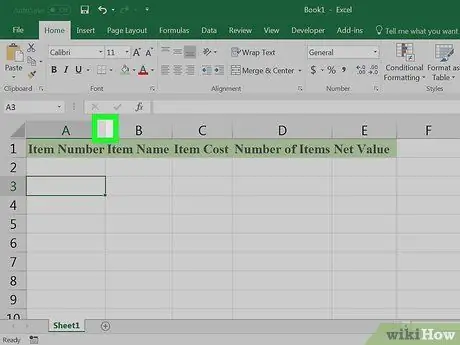
ደረጃ 4. የዓምዱን ስፋት ያስተካክሉ።
በሁለት ዓምድ ፊደላት መካከል ያለውን ቦታ ወይም ወሰን ጠቅ ያድርጉ (ለምሳሌ “ ሀ"እና" ለ ”) በሥራው ሉህ አናት ላይ ፣ ከዚያ ዓምዱን ለማስፋት ጠቋሚውን ወደ ቀኝ ይጎትቱ።
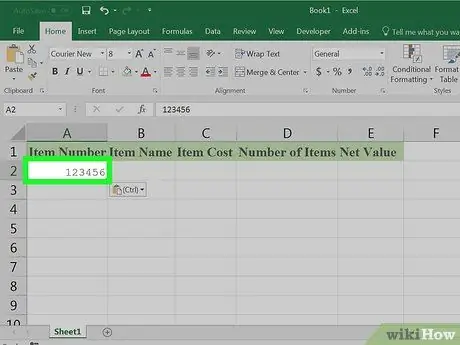
ደረጃ 5. የምርት ዝርዝር ቁጥሩን ያስገቡ።
ሳጥኑ ላይ ጠቅ ያድርጉ ሀ 2 ”፣ ከዚያ የእቃ ቆጠራ ቁጥሩን (ለምሳሌ 123456) ይተይቡ እና አስገባን ይጫኑ።
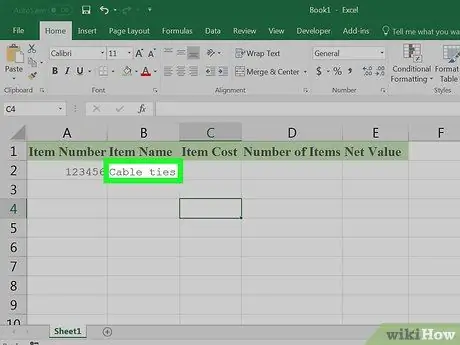
ደረጃ 6. የንጥል ስም ያክሉ።
ሳጥኑ ላይ ጠቅ ያድርጉ ለ 2 ”፣ ከዚያ የእቃውን ኦፊሴላዊ ስም ያስገቡ (ለምሳሌ የዓሳ ነባሪዎች)።
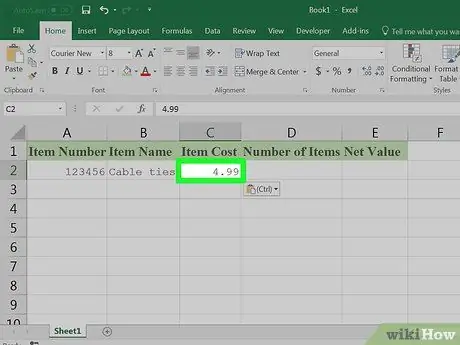
ደረጃ 7. ዋጋውን በንጥል ይወስኑ።
ሳጥኑ ላይ ጠቅ ያድርጉ ሐ 2 ”፣ ከዚያ ለአንድ ምርት ዋጋ ያስገቡ (ለምሳሌ 27,500)።
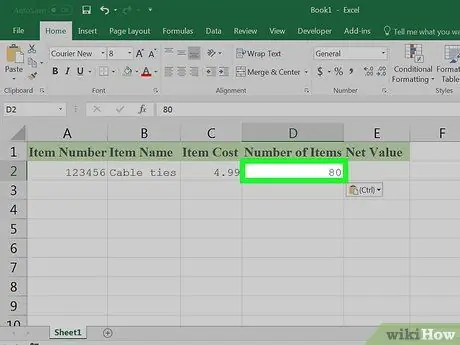
ደረጃ 8. የሚገኙትን ምርቶች ጠቅላላ ክምችት ይጨምሩ።
ሳጥኑ ላይ ጠቅ ያድርጉ መ 2 ”እና በክምችት ውስጥ ያሉትን ምርቶች ብዛት ያስገቡ (ለምሳሌ 80 ጥቅሎች ካሉዎት የዓሳ ነባሪዎች ፣ 80 ይተይቡ)።
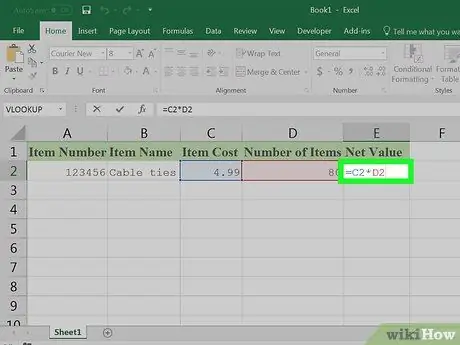
ደረጃ 9. የተጣራ እሴት ቀመር ያስገቡ።
ሳጥኑ ላይ ጠቅ ያድርጉ E2 ”፣ ከዚያ ቀመሩን ይተይቡ
= C2*D2
በሳጥኑ ውስጥ እና Enter ቁልፍን ይጫኑ። በሳጥኑ ላይ አጠቃላይ የአክሲዮን ዋጋን ወዲያውኑ ማየት ይችላሉ።
በ “ጠቅላላ የአክሲዮን ዋጋ” አምድ ውስጥ ለእያንዳንዱ ሳጥን ይህንን አጠቃላይ ቀመር መድገም ይችላሉ። ግቤቱን መለወጥዎን ያረጋግጡ” ሐ 2"እና" መ 2 ከተገቢው ሳጥን ፊደል እና ቁጥር ጋር (ለምሳሌ በሳጥኑ ውስጥ ያሉትን እሴቶች ማባዛት ከፈለጉ “ ሐ 10"እና" መ 10 ”፣ ከ“ይልቅ”የሳጥኑን ፊደል እና ቁጥር ይጠቀሙ ሐ 2"እና" መ 2 ”).
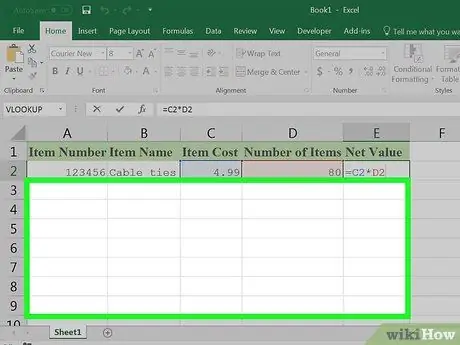
ደረጃ 10. ሌሎች ግቤቶችን ወደ ዝርዝር ዝርዝር ያክሉ።
ለእያንዳንዱ የንብረት ክምችት መግቢያ ከላይ ያለውን ሂደት ይድገሙት። ዝርዝርዎ እስኪጠናቀቅ ድረስ ለእያንዳንዱ ምርት አንድ መስመር ይጠቀሙ።
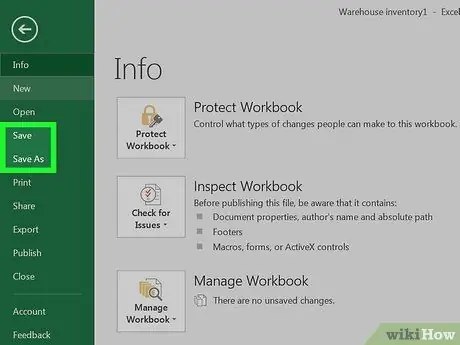
ደረጃ 11. ስራውን ያስቀምጡ
እሱን ለማዳን ፦
- ዊንዶውስ - ምናሌን ጠቅ ያድርጉ ፋይል "፣ ጠቅ አድርግ" አስቀምጥ እንደ "፣ ሁለቴ ጠቅ ያድርጉ” ይህ ፒሲ ”፣ በመስኮቱ በግራ በኩል የማከማቻ ቦታን ይምረጡ ፣ የሰነዱን ስም (ለምሳሌ“ዝርዝር ዝርዝር”) በ“ፋይል ስም”ጽሑፍ መስክ ውስጥ ያስገቡ እና ጠቅ ያድርጉ አስቀምጥ ”.
- ማክ - ምናሌን ጠቅ ያድርጉ ፋይል "፣ ጠቅ አድርግ" አስቀምጥ እንደ… ”፣ በ“አስቀምጥ”መስክ ውስጥ የሰነዱን ስም (ለምሳሌ“ዝርዝር ዝርዝር”) ያስገቡ ፣“የት”የሚለውን ሳጥን ጠቅ በማድረግ የተፈለገውን አቃፊ በመምረጥ እና ጠቅ በማድረግ የማከማቻ ቦታን ይግለጹ አስቀምጥ ”.







